スクリーンリーダーを使ってクラウドファンディングで支援してみた(GoodMorning編)スクリーンリーダーを使ってクラウドファンディングで支援してみた(GoodMorning編)
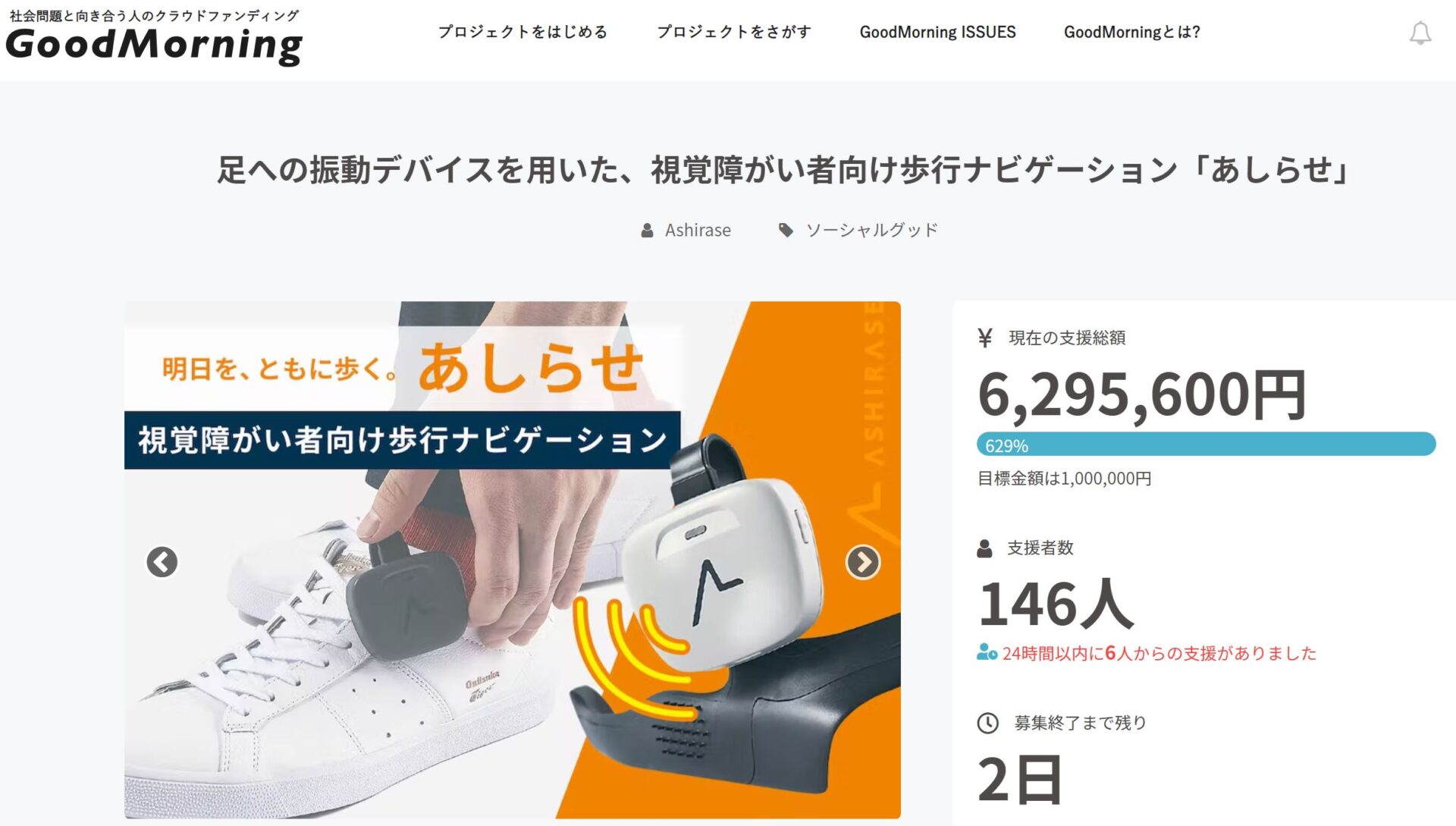
最近、「これいいな」と思う商品がクラウドファンディングでの発売ということ、増えていませんか? クラウドファンディングの商品は個性的なものや、先行販売の商品が多いのも魅力のひとつ。気になるけれど、スクリーンリーダーではどうやってやるんだろう?
インターネットで検索してもなかなか出てこない…ということで、さっそくやってみました! たくさんあるクラウドファンディングのサイトの中から、GoodMorningのプロジェクトを支援したので、そのレポートをお届けします。
今回はデスクトップパソコンで、スクリーンリーダーはPC Talkerを使いました。
なお、2023年3月ふつか時点の情報となります。支援購入される際は、ご自身の責任においておこなってください。
GoodMorningのクラウドファンディングって?
「Good Morning」は、購入型クラウドファンディングきゃんぷふぁいやーが運営する、社会問題と向き合う人のクラウドファンディング。今回は2023年3月いつかまで募集をおこなっている「あしらせ」のクラウドファンディングを例にしてすすめます。
準備してあるとよいもの
事前に準備してあるとよいものは、登録するメールアドレス、今回は支払いをクレジットカードにしたのでクレジットカード。大きな流れとしては、新規会員登録、ログイン、購入手続きの流れになります。なお、支援完了後はキャンセルおよび変更ができませんのでご注意を。
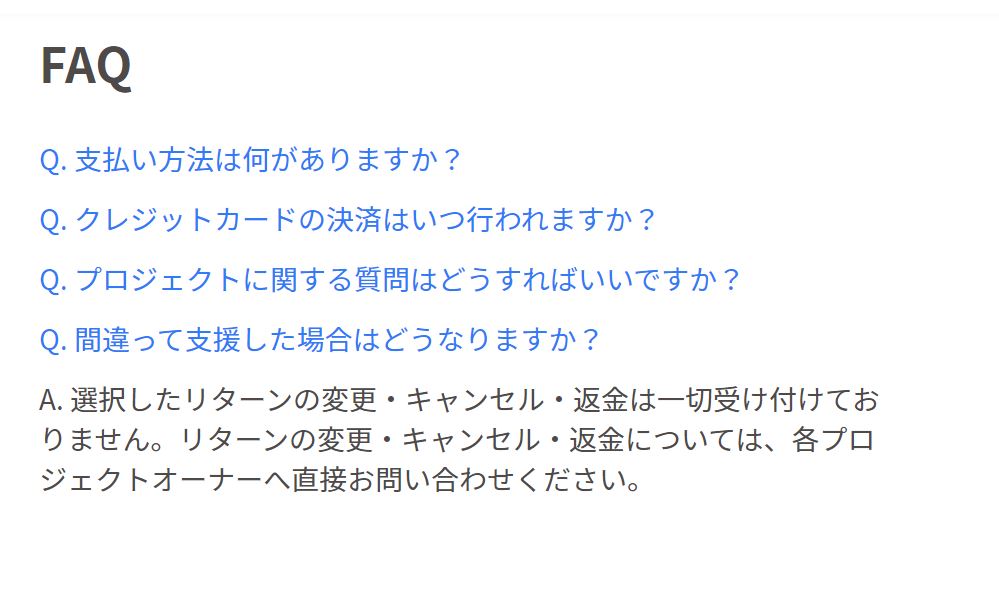
1サイトにアクセスする
まずサイトにアクセスします。
GoodMorningのトップページURLは以下から
https://camp-fire.jp/goodmorning
クラウドファンディングはプロジェクトによっておーるおあなっしんぐ形式やおーるいん形式などいくつか種類があり、それぞれ特徴が異なります。
「あしらせ」の場合はおーるいん方式のプロジェクト。目標金額に関わらず、2023年3月いつかの23時59分59秒までに集まった金額がファンディングされます。支援する前にプロジェクトの支援形式をチェックしておくことをおすすめします。
2ログイン・新規会員登録
新規会員登録をする場合
はじめて利用する場合は新規会員登録をおこないます。GoodMorningのトップページ、プロジェクトページいずれの場合も画面の上のほうに「ログイン/新規会員登録」の項目があります。
「新規会員登録」のところでクリックをすると、新規会員登録ページに遷移します。
このページでは初期登録とニュースレターの受け取り可否について設定します。
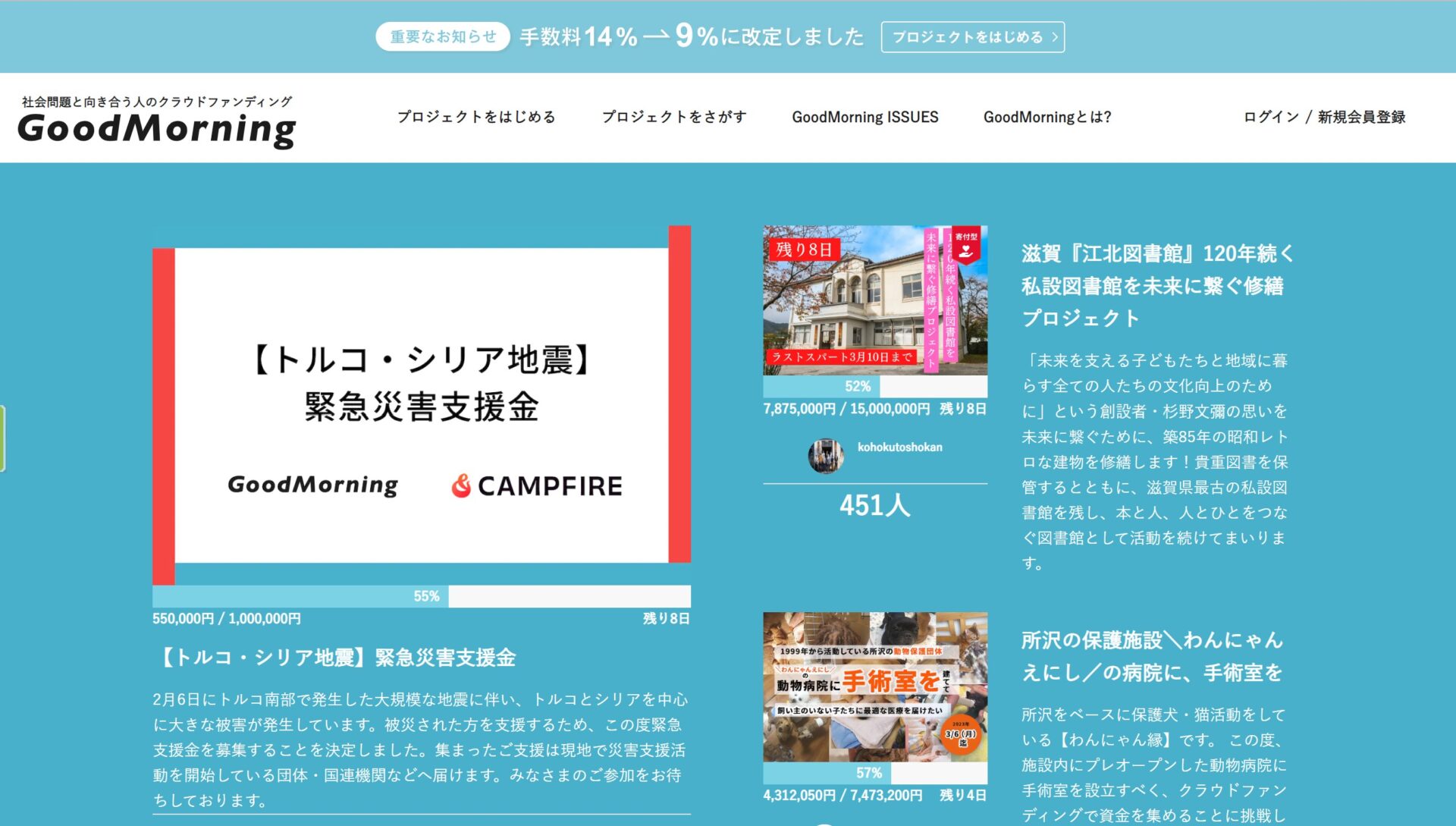
なお、メールアドレスでの登録以外にもTwitter、ふぇいすぶっく、らいん、BASEアカウントでの登録、Appleのサインアップ、楽天IDでの新規登録も可能です。今回はメールアドレスでの登録を例にします。
「メールアドレス」のフォームに、登録するメールアドレスを入力します。
次にきゃんぷふぁいやーのニュースレターを受け取るかどうかを選択します。デフォルトではニュースレターを受け取るにチェックが入っています。
メールアドレス、ニュースレターの受け取りの次に「確認メールを送信」ボタンがあるので、クリックして送信します。
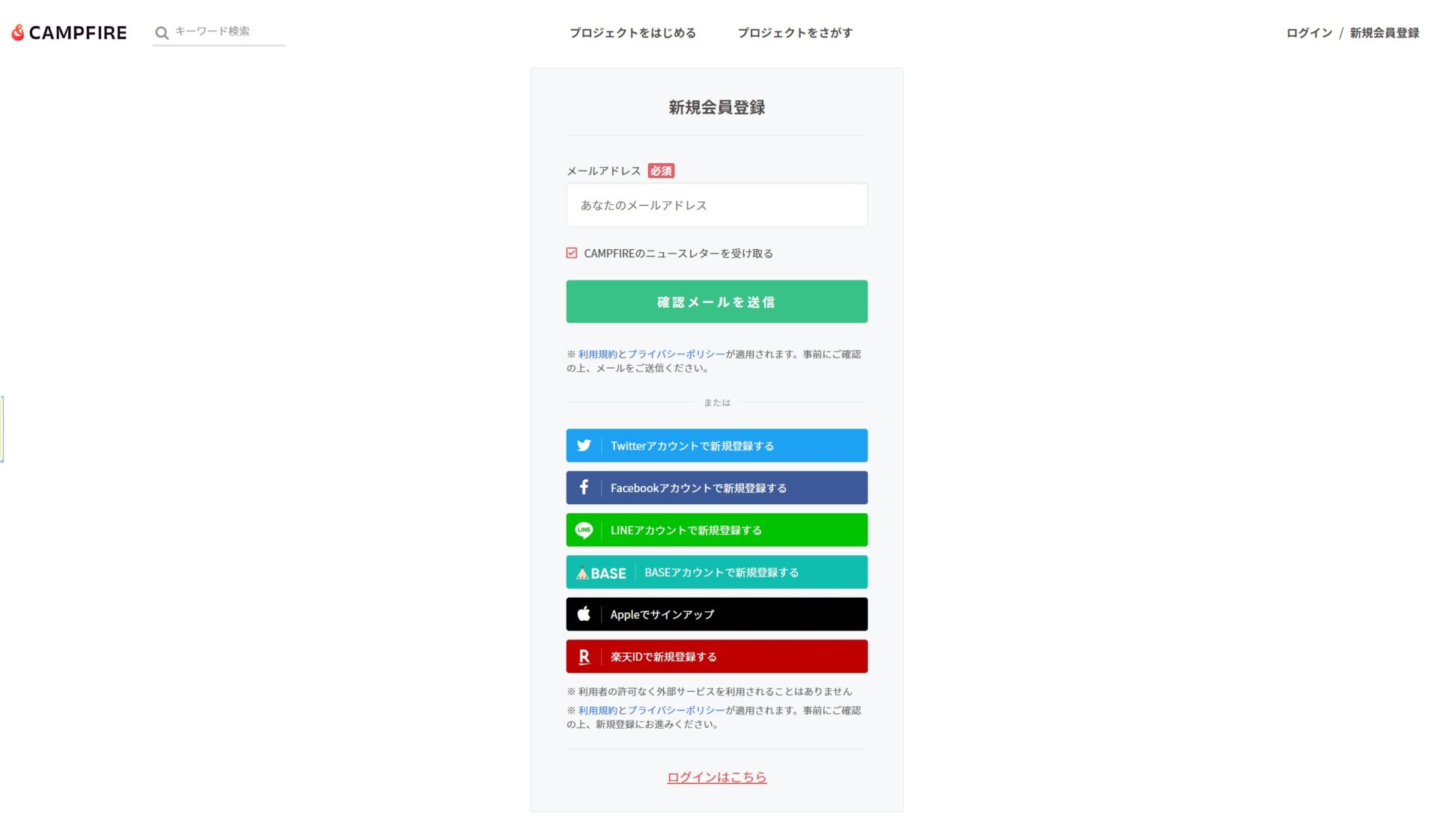
送信が完了すると「メールをご確認ください」と書かれた画面に切り替わります。
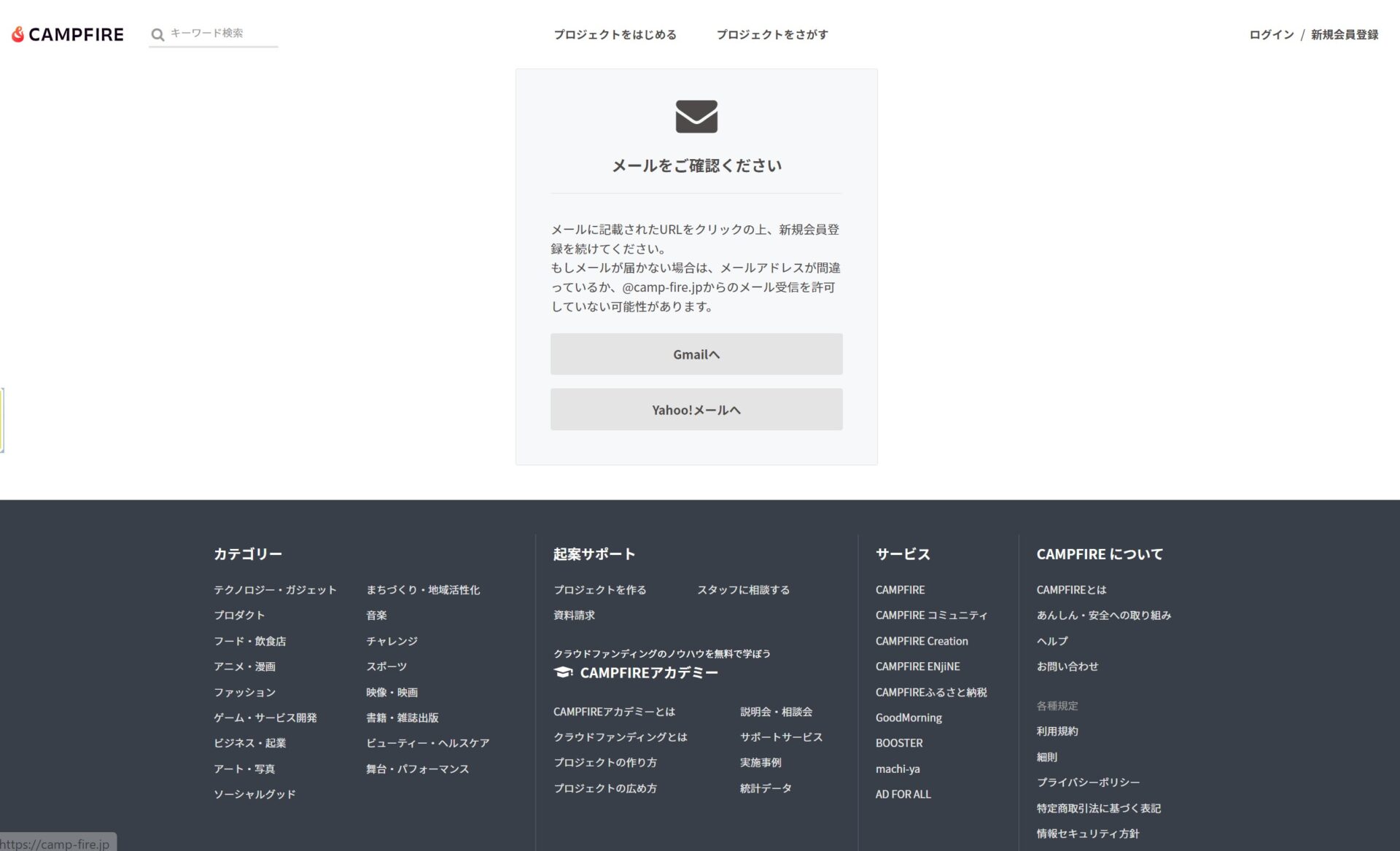
いったんこのページから離れて、ご自身のメールボックスを開きます。
さきほど記入したメールアドレス宛にきゃんぷふぁいやーから「本人確認のお知らせ」という件名のメールが届きます。メール本文内にある「メールアドレスを認証する」ボタンをクリックします。
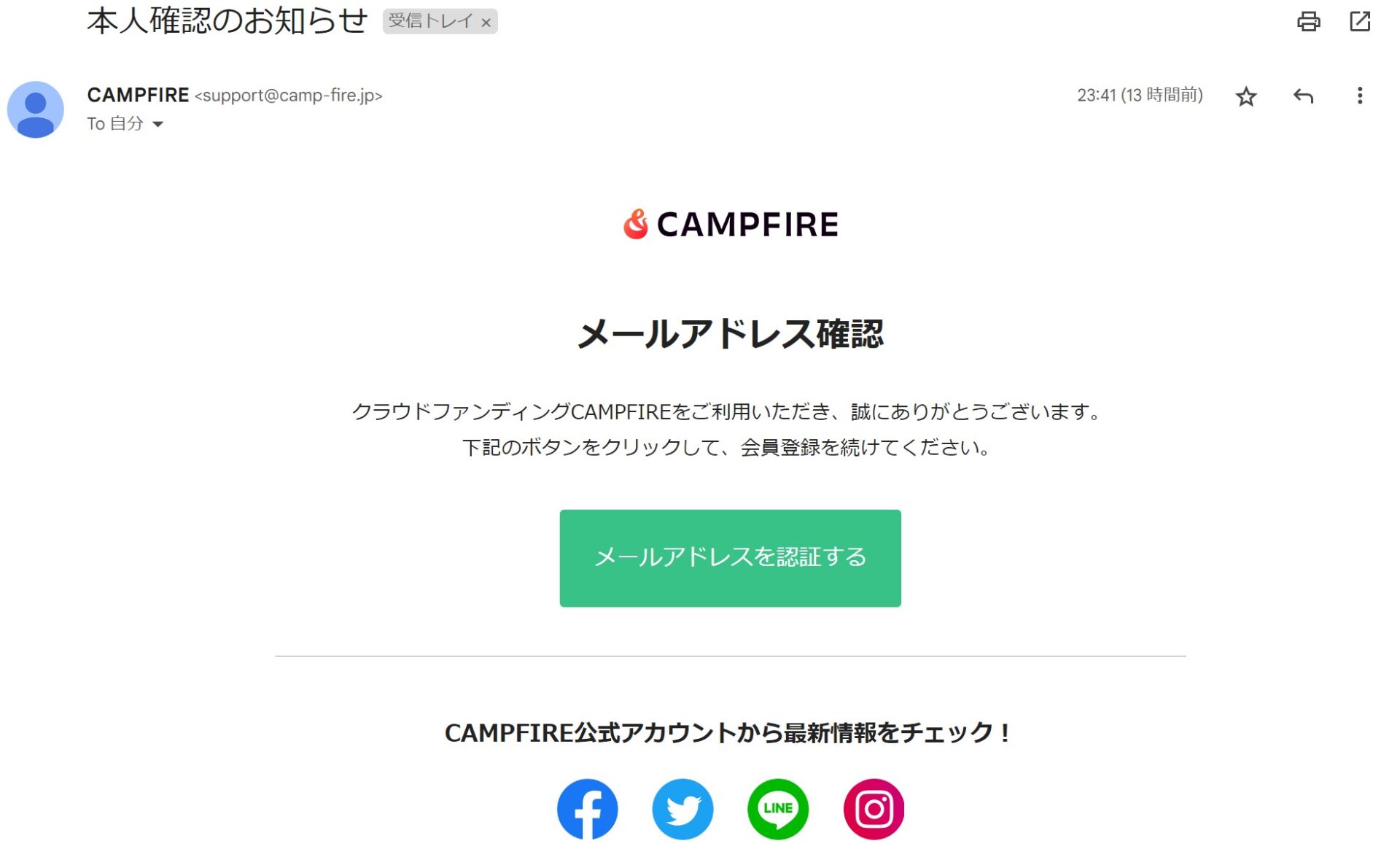
クリックすると、「アカウント情報の登録」ページに遷移します。このページではユーザー名とパスワードを設定します。
ユーザー名を英数字3文字から32文字で設定、パスワードを英数字6文字以上で設定したら、同じパスワードを「パスワード(確認)」のフォームに入力し、最後に「登録」ボタンをクリックします。
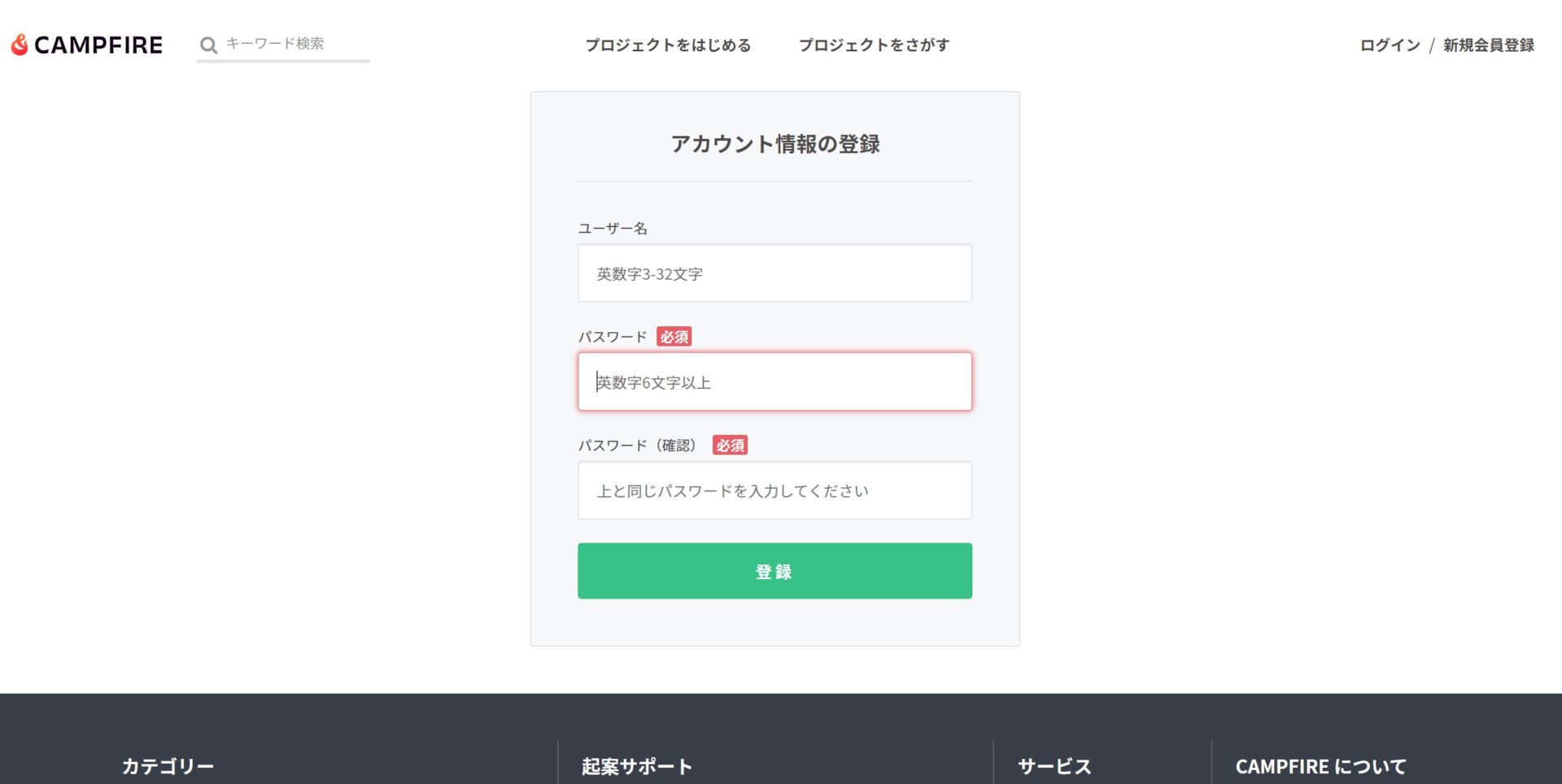
「新規登録が完了しました」と書かれたページに遷移し、新規会員登録は完了です。「プロジェクトをさがす」から応援したいプロジェクトを選択できます。
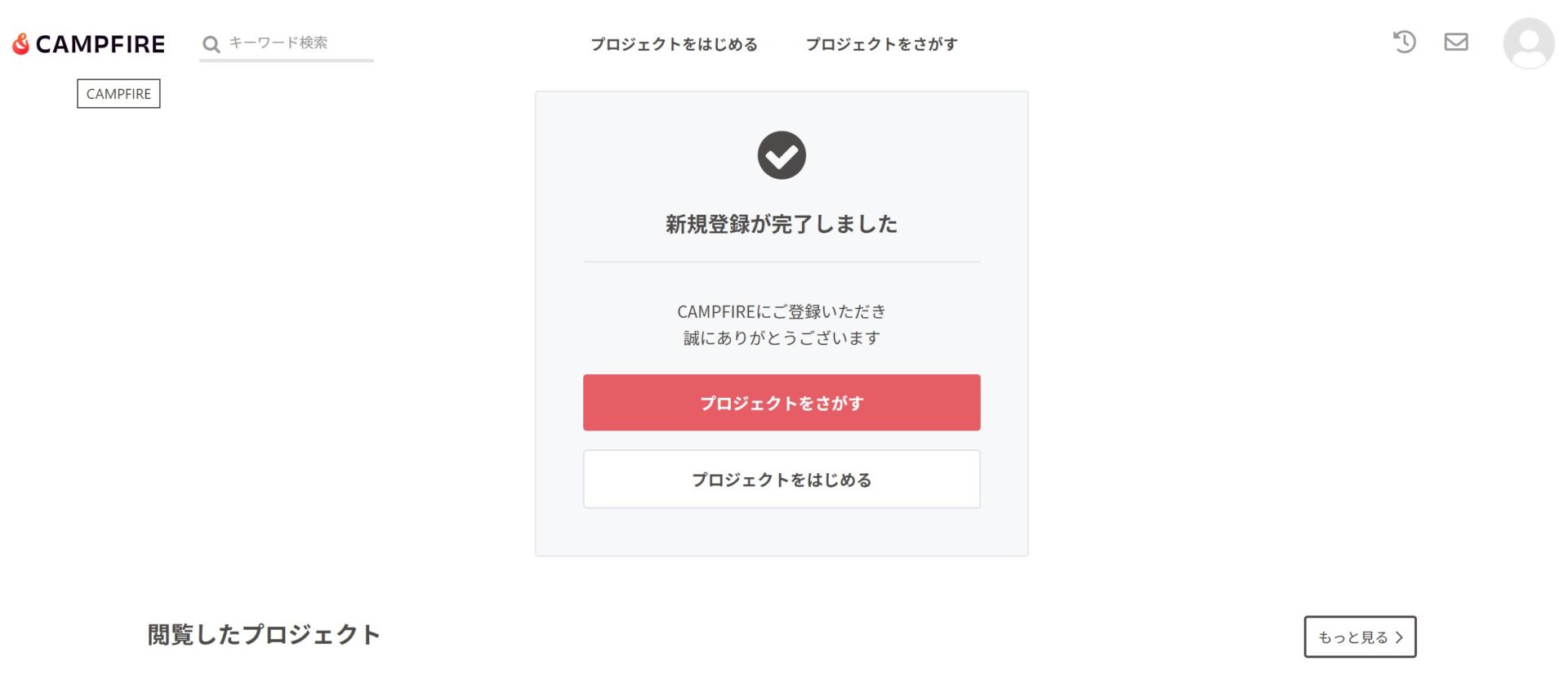
ログインする場合
ログインページから登録済みのメールアドレス、パスワードを入力してログインします。
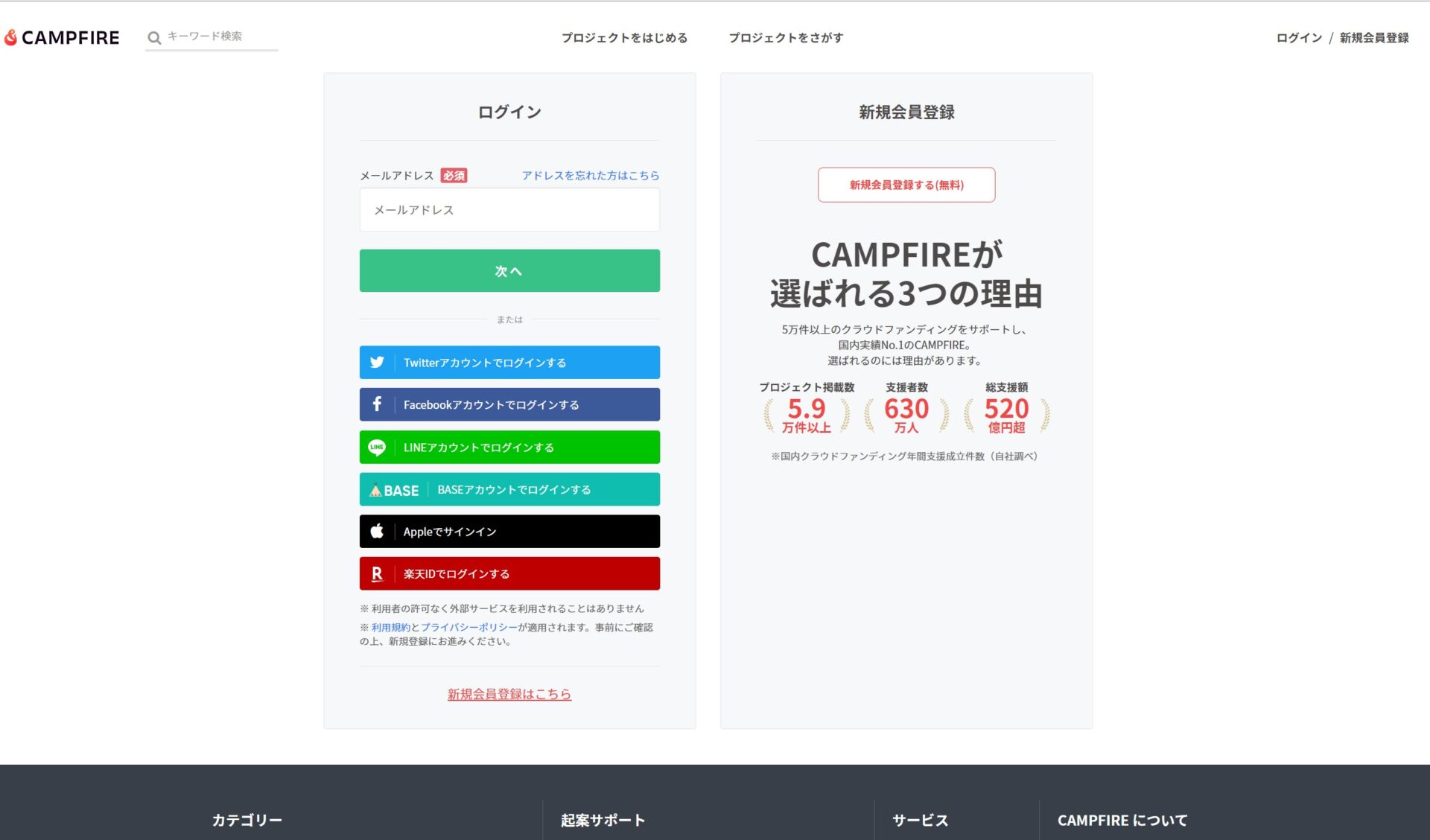
3プロジェクト一覧ページで支援するプロジェクトをさがす
ログインし、トップページの「プロジェクトをさがす」からプロジェクト一覧ページに遷移すると、現在募集中のプロジェクトが並んでいます。このページでは支援するプロジェクトを探すことができます。
すでにお目当てのプロジェクトがある場合は、「キーワード検索」フォームに直接キーワードを入力して検索することも可能です。
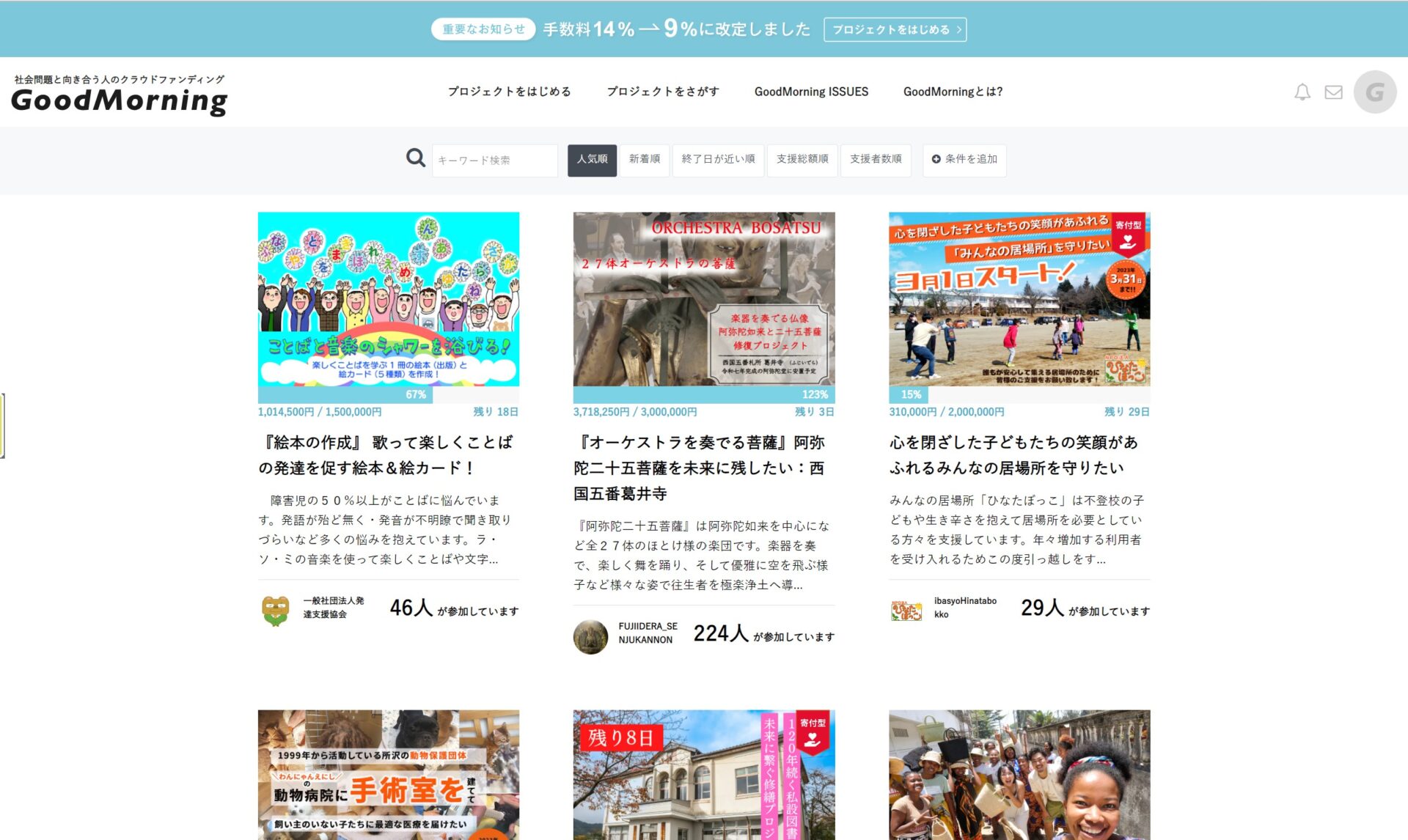
4支援するプロジェクトページへ
個別のプロジェクトページでは、プロジェクトの内容を確認したり、支援するリターンを選ぶことができます。
順に読みあげていくと、現在の支援総額や支援者数、募集終了までの日数などを読み上げたあとに「プロジェクトを支援する」という項目があります。ここをクリックするとリターンを選択するページに遷移します。
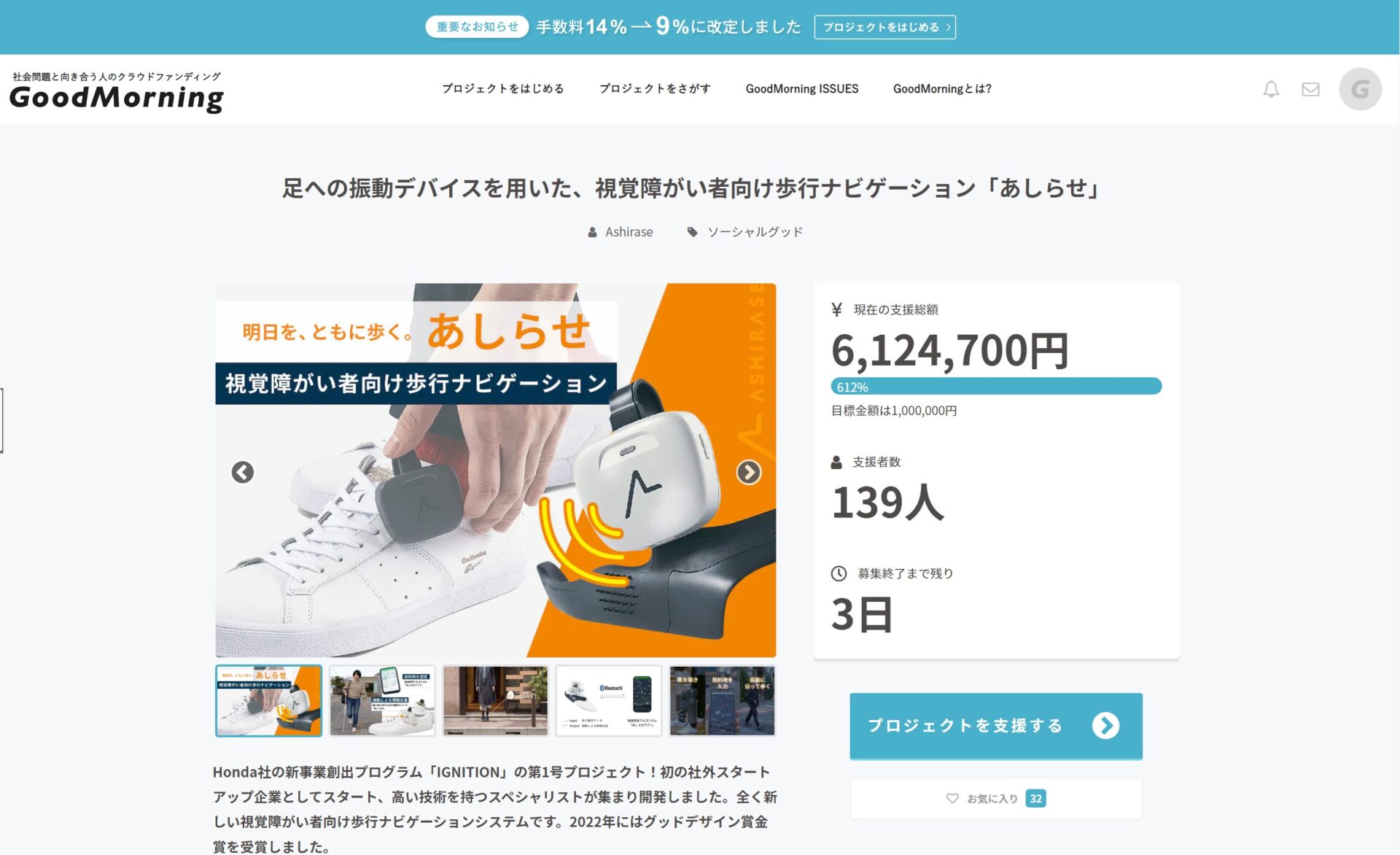
「あしらせ」の今回のクラウドファンディングでは、商品購入のほかにも、商品の体験会参加と「早割プラン」の価格から更に5000円割引で、先行販売モデルを購入できる優先購入権がセットになったプランも。どれにしようか迷っちゃう…。
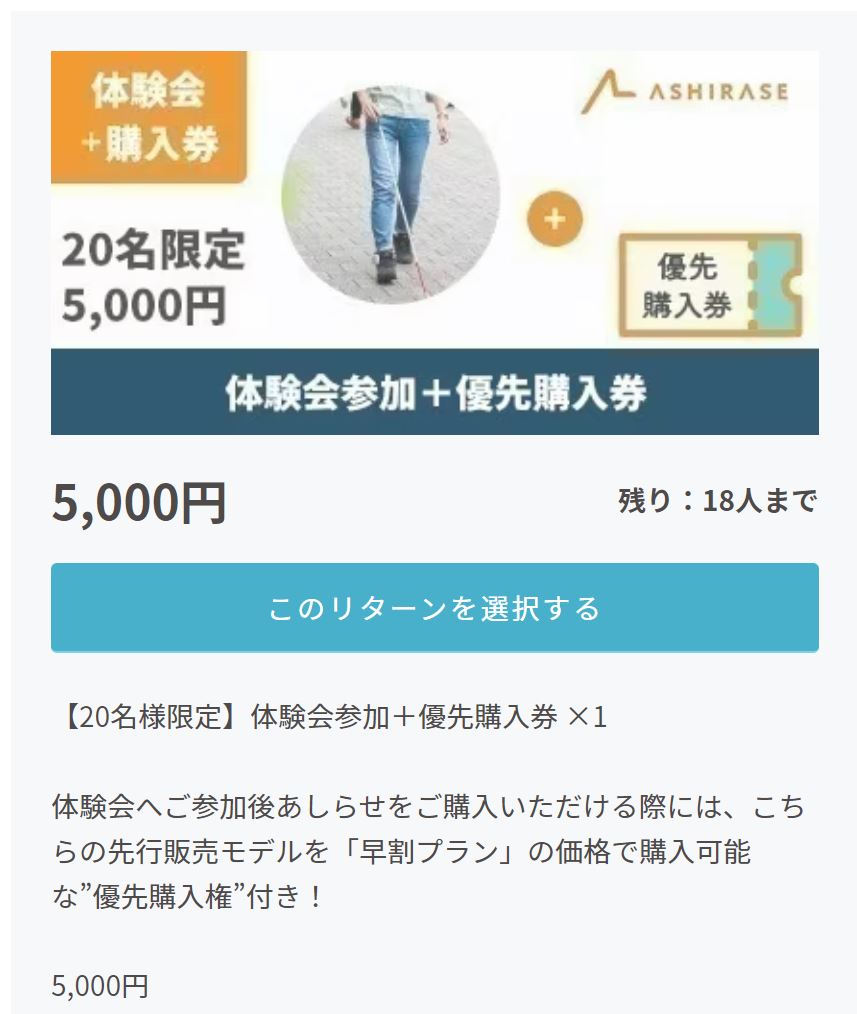
5リターンを選択する
リターンの選択ページでは、支援するリターンの選択と、支払い方法、発送先を入力します。
まずはリターンを選びます。リターンごとに金額や受け取れる内容が異なります。今回の場合、金額、リターンの説明、必要に応じてカラーや数量の選択があります。目標到達にかかわらず、プロジェクト支援を行った時点で支援金の決済が行われるので注意が必要です。
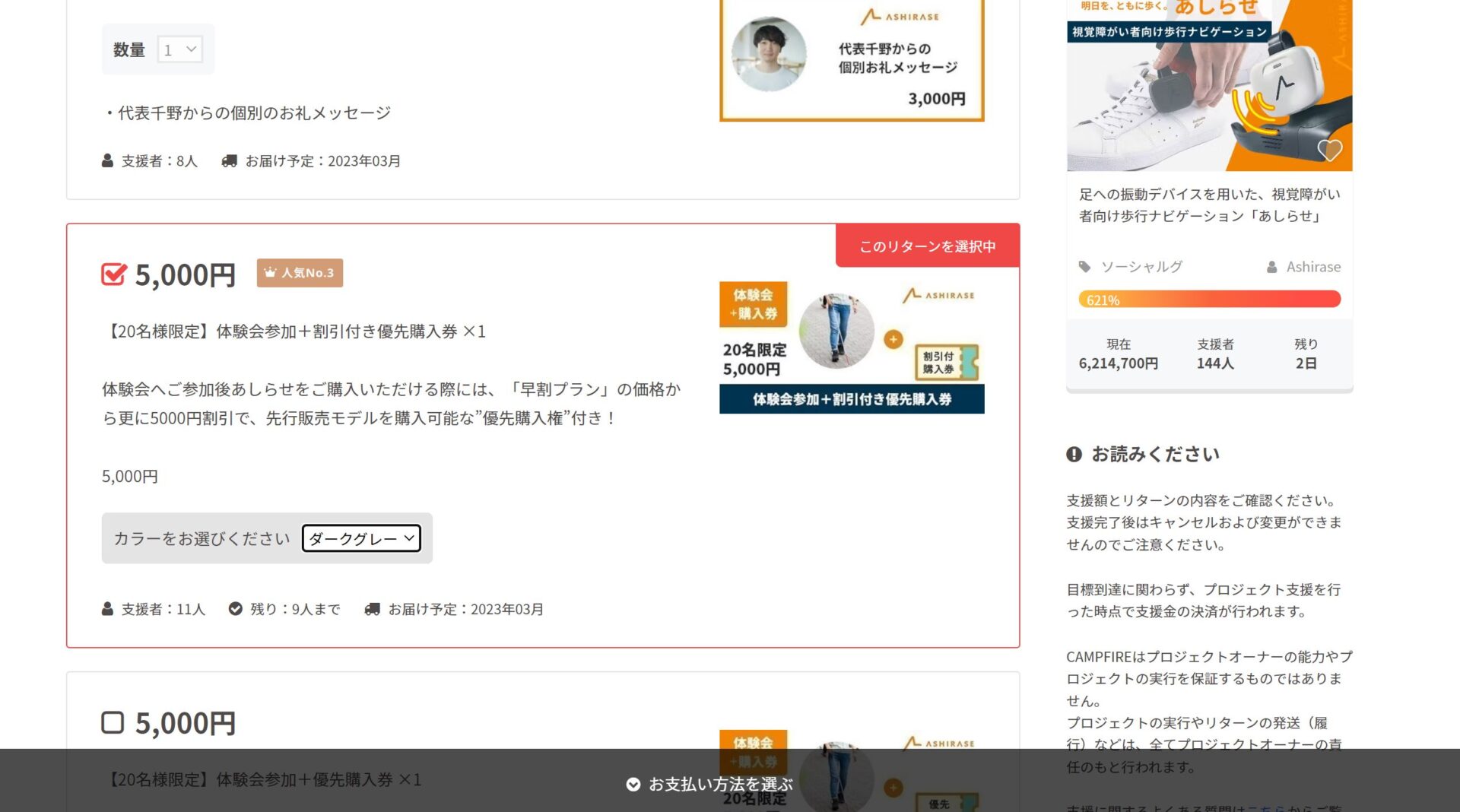
リターンを選択したら、ページ下部にある「支援金額」でリターン合計金額を確認します。このとき金額を上乗せし、「上乗せ支援」での応援もできます。また、クーポンがある場合は「クーポンを利用する」にチェックを入れます。
次に、支払い方法を選択します。クレジットカード、コンビニ、銀行振込、キャリア決済のなかから選択し、該当する項目にチェックをいれます。クレジットカードを選択した場合、クレジットカード番号とセキュリティコード、有効期限を記入、選択します。
GoodMorningのページ内の説明によると、クレジットカードの決済は「オールオアナッシング」では募集期間中に目標金額を達成した場合、「オールイン」では目標金額の達成・未達成にかかわらず、プロジェクトは成立となります。募集期間内にプロジェクトが成立した場合のみ、支援金の決済が実行されます。募集期間内にプロジェクトが成立しない場合は、支援金の決済は実行されません。その場合はプロジェクトオーナーに支援金は支払われず、選択したリターンの発送(履行)もありません。」とのこと。
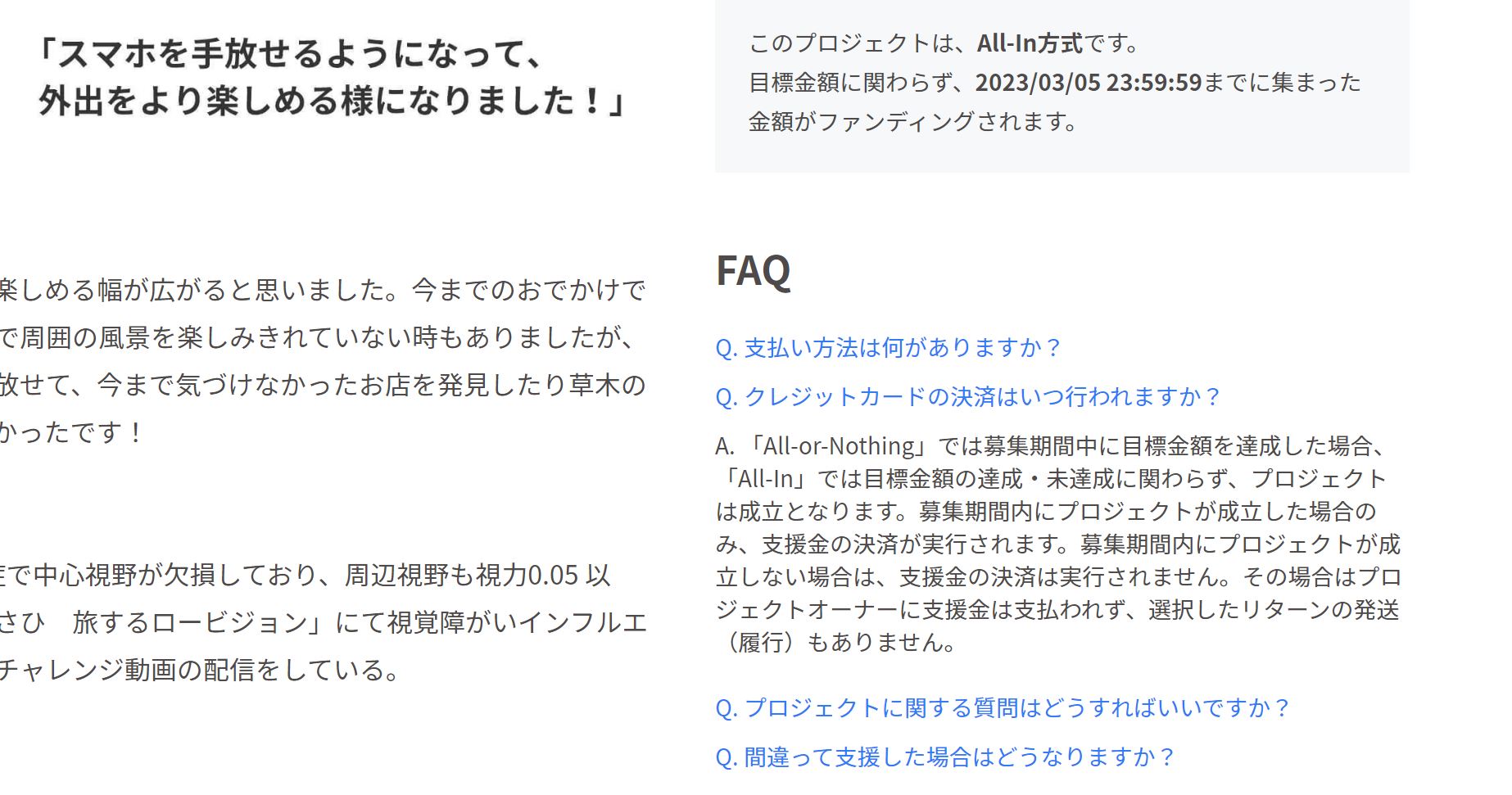
「お届け先情報」では、名前と郵便番号、都道府県(選択式)、市区町村、番地、たてものめいや部屋番号、電話番号と、性別と生年月日をそれぞれ記入します。
最後に「備考欄」と「応援コメント」を記入したら「確認画面へ」のボタンを押して次へ進みます。
6確認画面
「確認画面」で内容を確認のうえ、「完了」をクリックすると、支援完了ページに遷移して完了です。
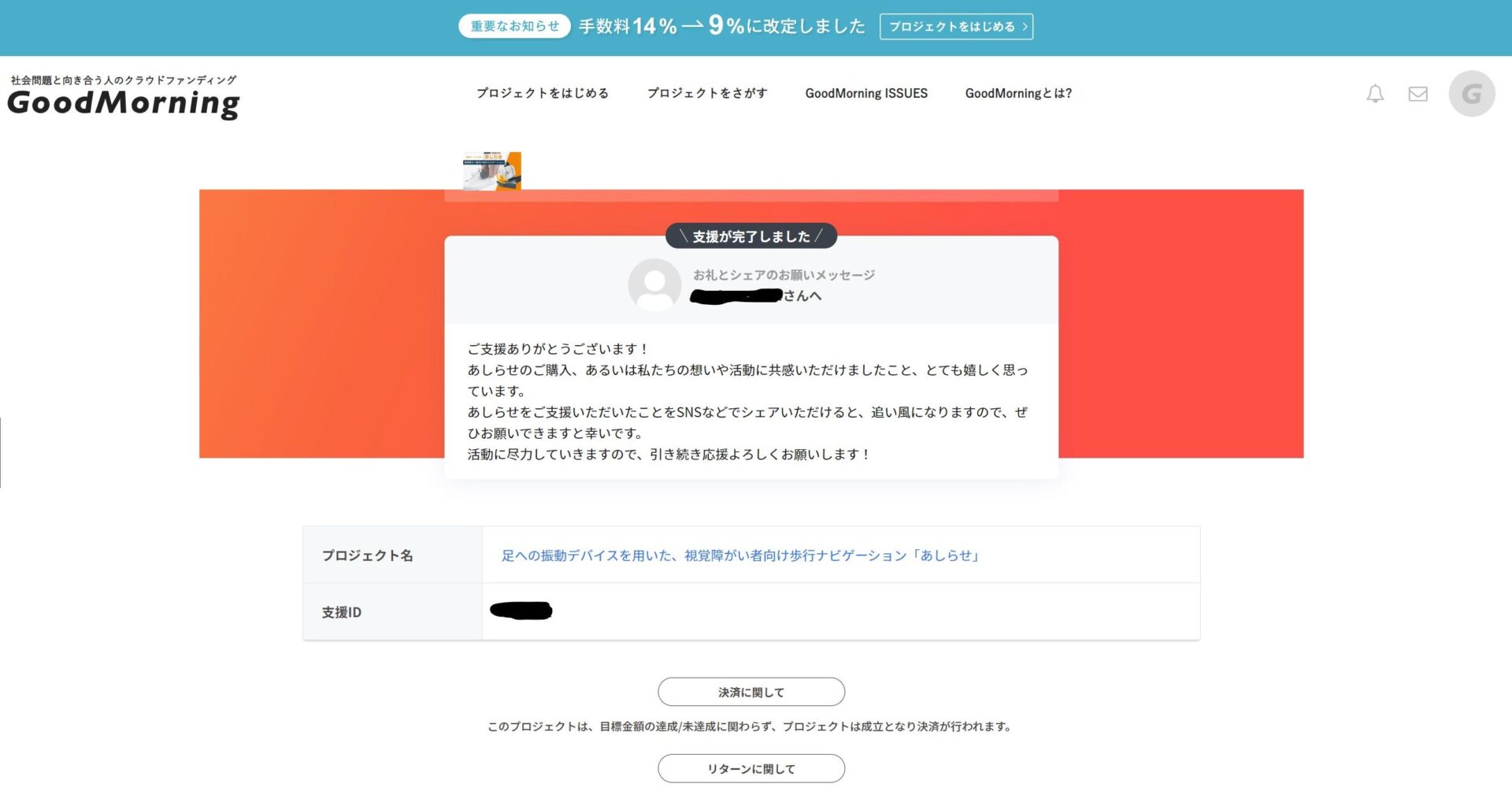
おつかれさまでした! 届くのが今からまちどおしい…。
ざっくりと説明してしまいましたが、もっといい操作方法があるかもしれないので、今回の方法はあくまで一例としてのご参考に。すてきな商品と出会えますように。
「Good Morning 」支援に関するよくある質問ページは以下URLから
「あしらせ」クラウドファンディングプロジェクトページURLは以下から
https://camp-fire.jp/projects/view/640691?list=watched
関連記事は以下から
「あしらせ」、視覚障害者向けサービス先行体験会を実施
さらに一歩前へ。歩行ナビゲーションシステム「あしらせ」、先行販売モデルを購入型クラウドファンディングにて提供開始
本文ここまで





